自从Win11系统正式版发布后,很多用户都重装了Win11系统,享受到了微软为用户打造的超级流畅的Win11系统。那么我们的电脑如何重装win11系统呢?下面,小编就把重装win11系统的方法教程带给大家。
工具/原料:
1、操作系统: windows 11
2、品牌型号:台式/笔记本电脑
3、软件版本:小白一键重装系统 12.6.49.2290 下载地址:http://www.xiaobaixitong.com/
方法步骤
1、在百度搜索“小白一键重装系统”或直接到小白系统官网,下载后小白一键重装系统软件,打开软件。
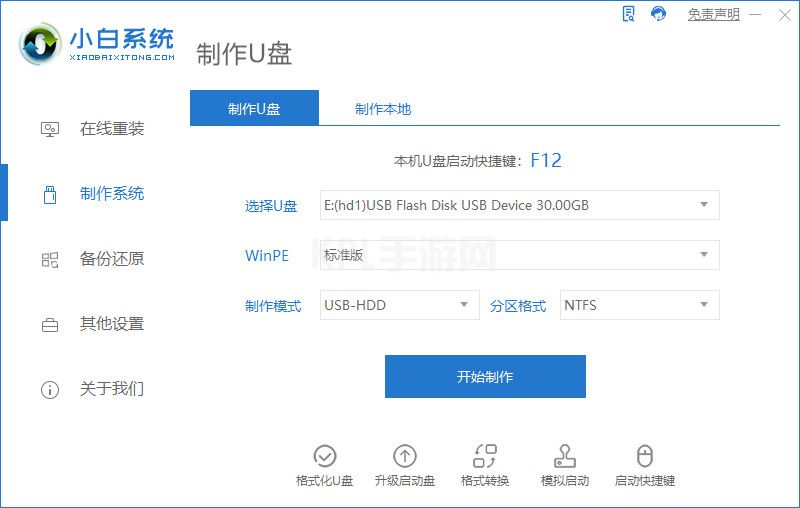
2、选择微软原版系统中的‘windows11 64位 专业版’,‘安装此系统’。
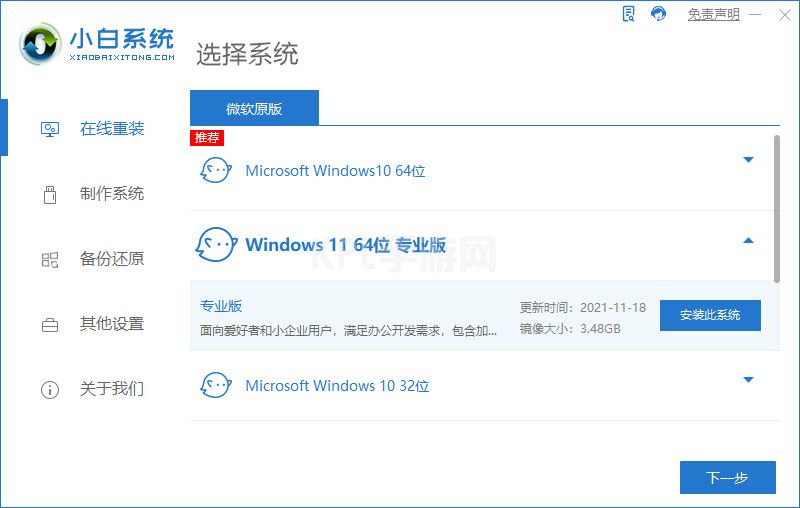
3、此界面选择自己想要安装的软件。下一步。
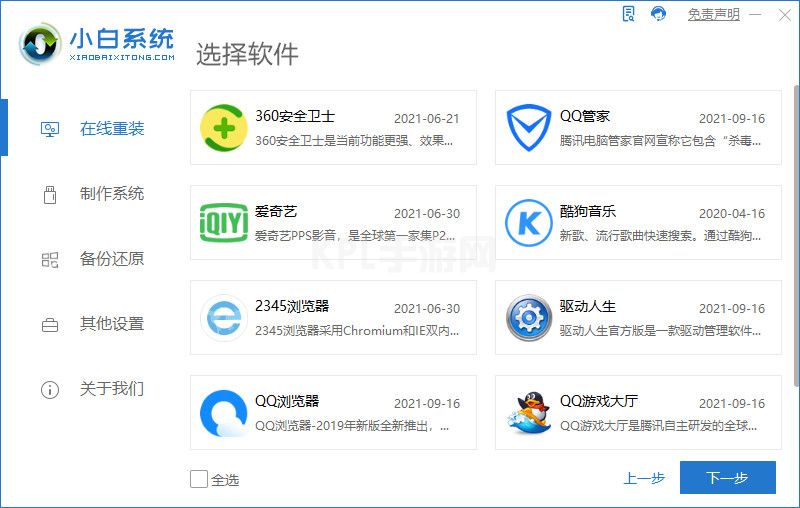
4、软件会自动下载win11原版镜像以及相关驱动,耐心等待完成即可。
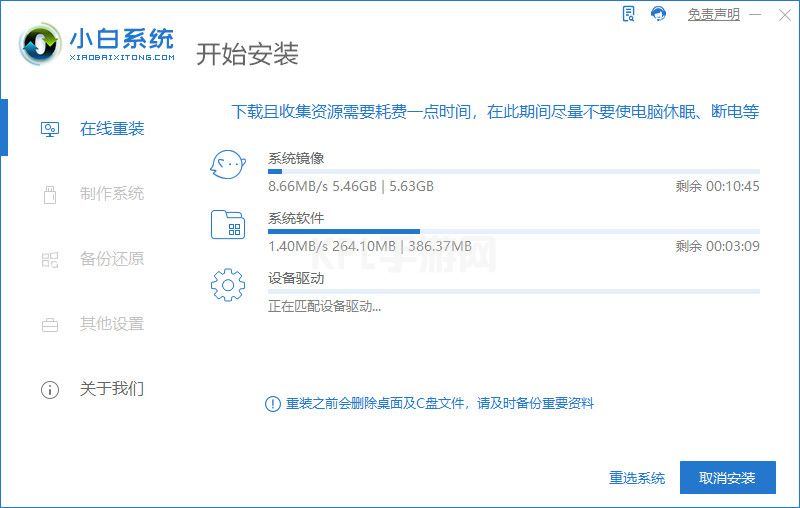
5、win11下载完成后,进入环境部署状态。
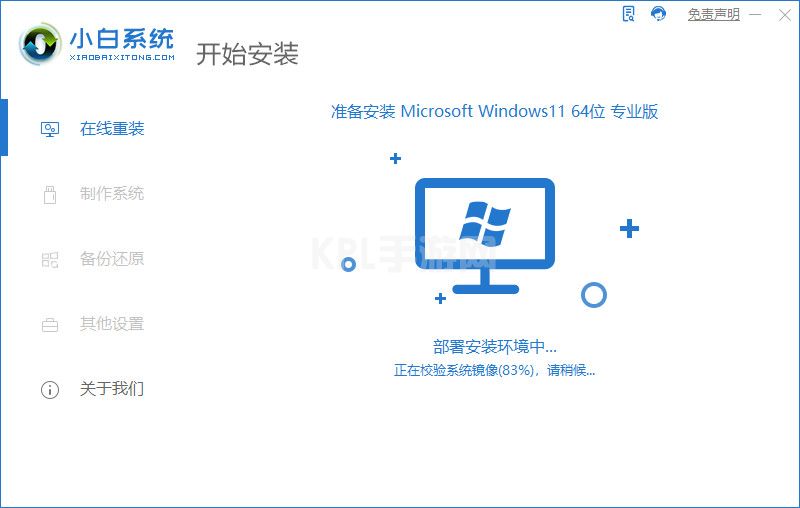
6、准备就绪,点击‘立即重启’。
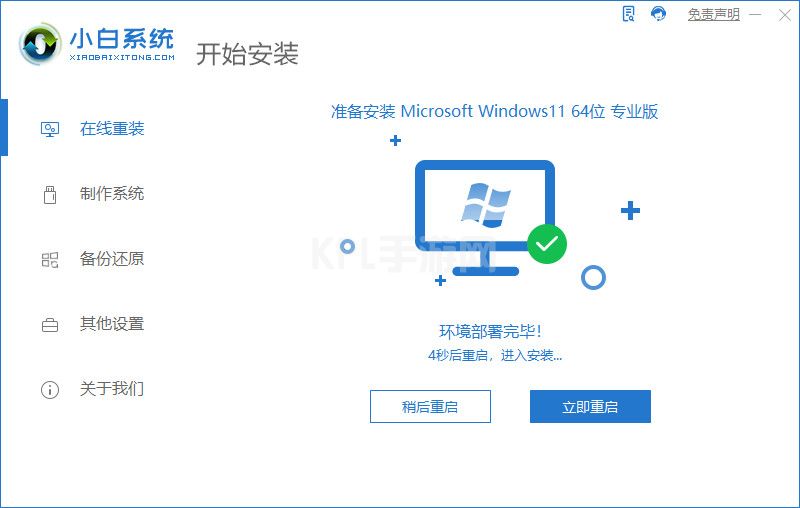
7、重启后,选择‘XiaoBai PE-MSDN Online Install Mode’进入pe系统。
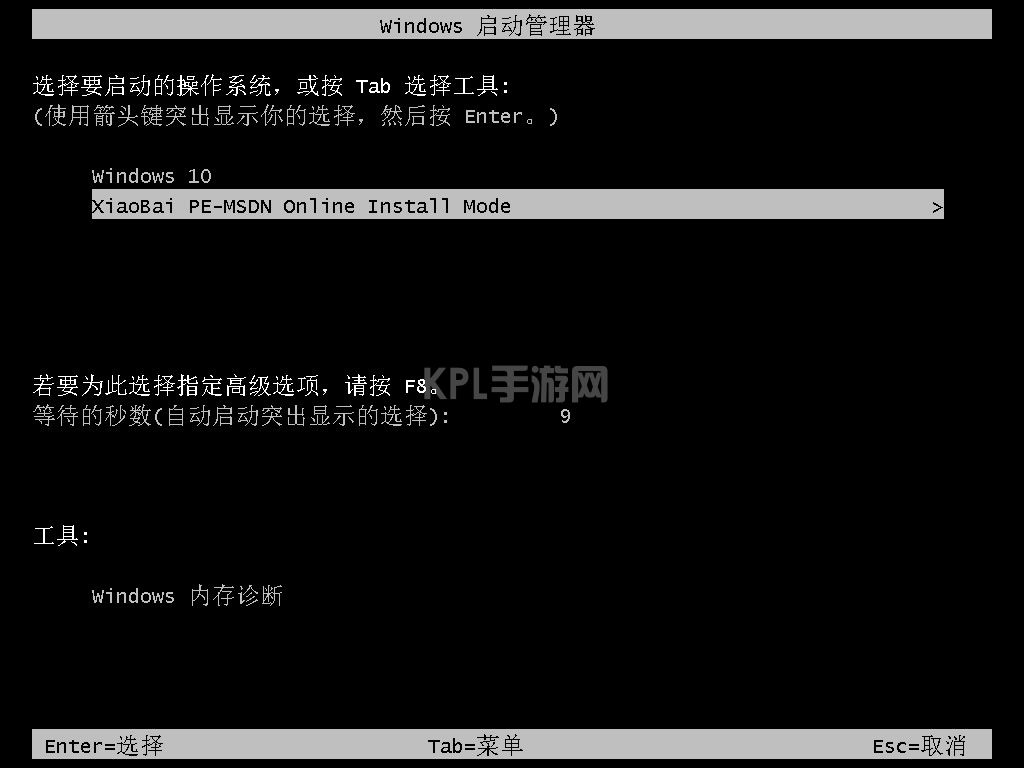
8、在pe环境中,小白软件将自动执行windows11的安装。耐心等待完成即可。
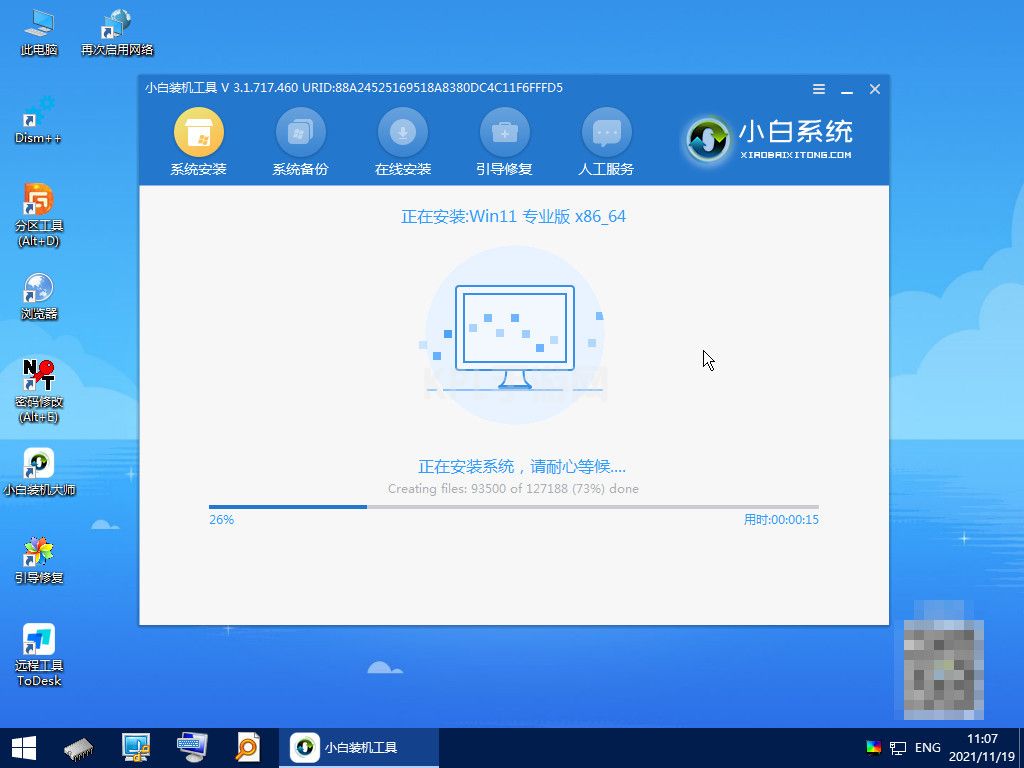
9、安装完成后,点击立即重启。
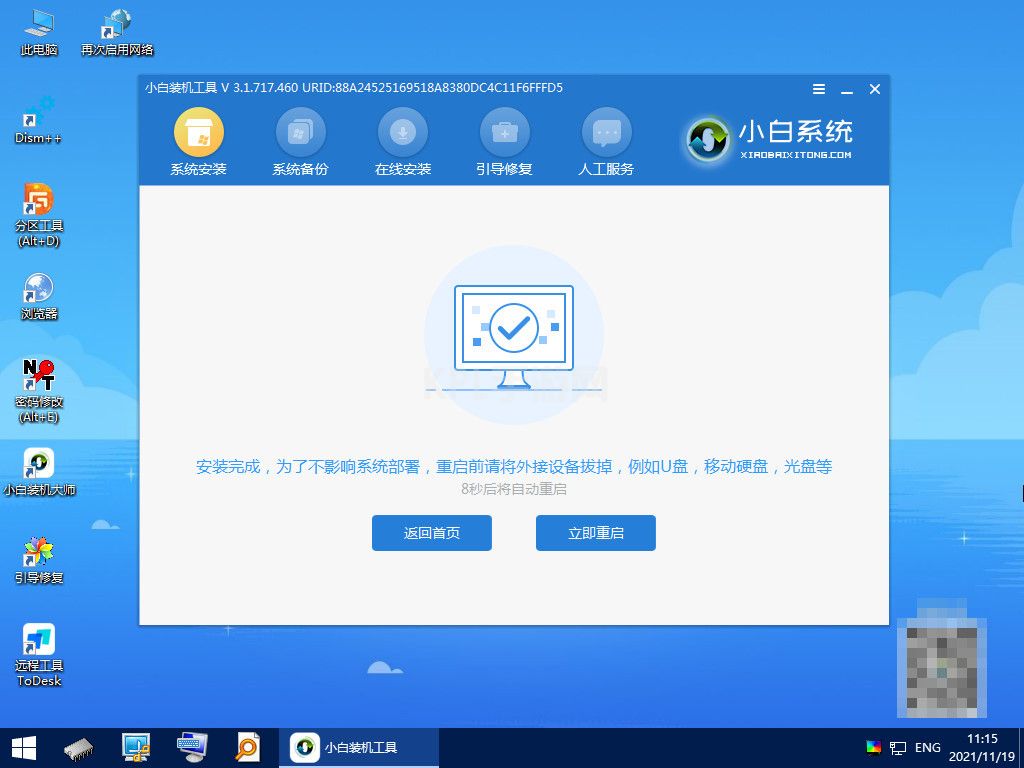
10、重启后,将进入win11正式版的引导界面。

11、引导完成后,就进入windows11的桌面了。到此win11安装完成。
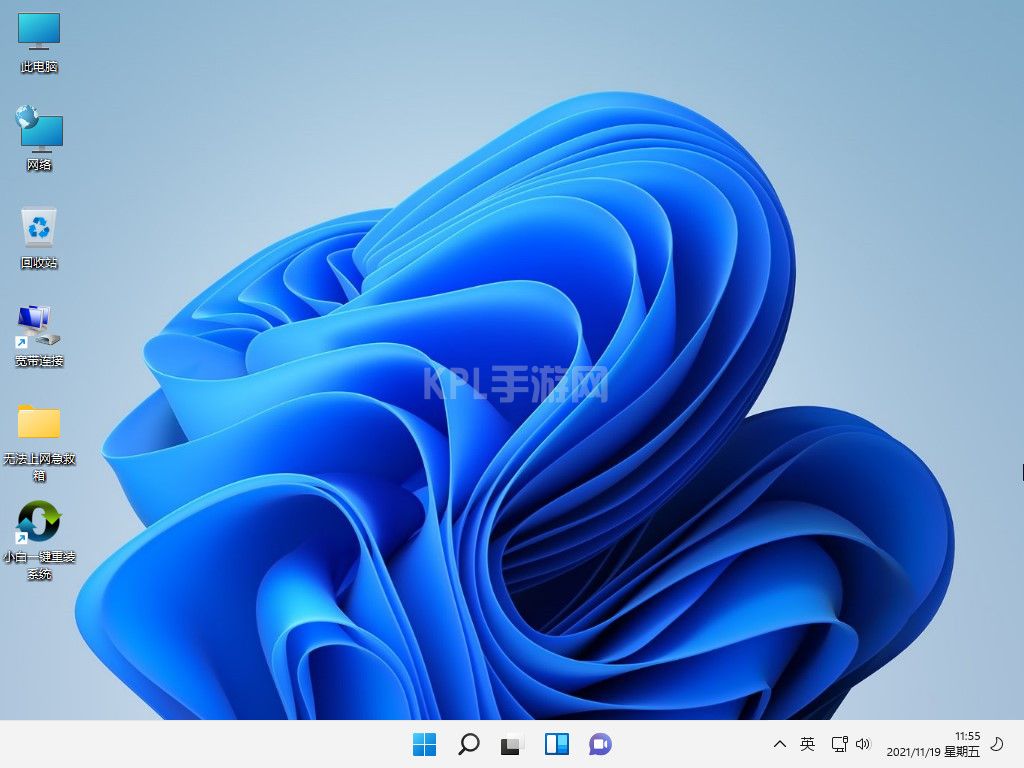
以上就是重装win11系统的方法教程了,你也来试试吧。





























